網絡是大家生活必不可少的元素,大家在上網的時候,會碰到各種各樣的網絡問題,有些Win7系統的客戶反饋,在系統撥號連接網絡的時候提示錯誤733,這是什麼原因呢?又該如何解決呢?下面請聽小編為您講解。
原因:
Win7系統出現錯誤733,是因為系統啟用了“為單鏈路連接協商多重鏈接”這一進程,所以當出現錯誤733的時候,關閉這個功能就可以解決了。
解決方法:
步驟一:在系統桌面的右下角處,單擊一下網絡標志,然後將它打開。在彈出的網絡連接窗口中,我們可以看到最下面的“打開網絡和共享中心”鏈接,單擊它。
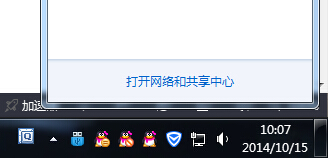
步驟二:接著在Win7系統網絡共享中心左邊窗口中選擇“更改適配器設置”。
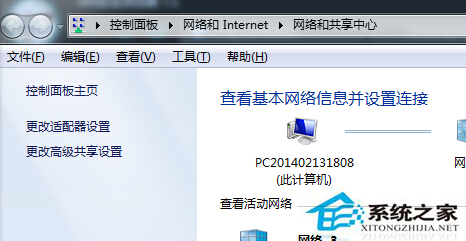
步驟三:然後你在該網絡連接界面中,找到你上網要用到的寬帶連接圖標。再單擊該寬帶圖標,選擇“屬性”。
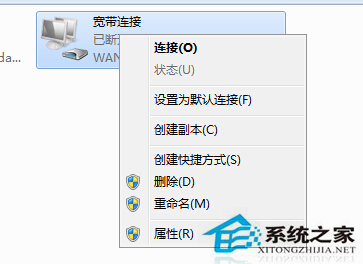
步驟四:隨之在寬帶連接的屬性界面中,切換到“選項”標簽頁,然後在“選項”中找到PPP設置按鈕,打開它。
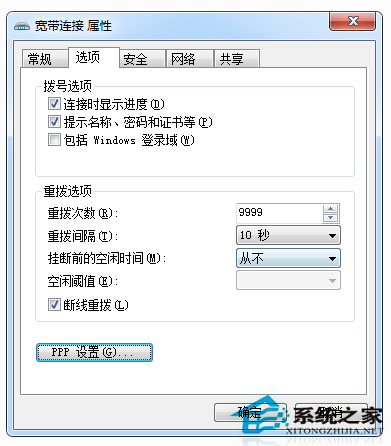
步驟五:此時即會彈出一個PPP設置窗口,然後取消勾選“為單鏈路連接協商多重鏈接”,再點擊確定按鈕。
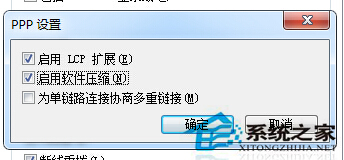
如果您在寬帶連接時出現錯誤提示733,那麼您只需按照以上操作,關閉“為單鏈路連接協商多重鏈接”功能就可解決了。